양식에 잠재 고객 점수 위젯 추가
기본적으로 예측 잠재 고객 점수 위젯은 기본 제공 Sales Insights 양식에서만 사용할 수 있습니다. 잠재 고객에 대해 사용자 지정 양식을 사용하는 경우 예측 잠재 고객 점수 위젯을 추가할 수 있습니다.
중요
- 잠재 고객 점수 위젯은 통합 인터페이스 앱에서만 추가할 수 있습니다.
- 레거시 양식 디자이너를 사용하여 잠재 고객 채점 위젯를 양식에 추가 할 수 없습니다.
라이선스 및 역할 요구 사항
| 요구 사항 유형 | 반드시 필요 |
|---|---|
| 라이선스 | Dynamics 365 Sales Premium 또는 Dynamics 365 Sales Enterprise 추가 정보: Dynamics 365 Sales 가격 |
| 보안 역할 | 시스템 관리자 추가 정보: 미리 정의된 영업에 대한 보안 역할 정보 |
사용자 지정 양식에 잠재 고객 평가 위젯 추가
Power Apps 포털에 로그인 후 환경을 선택합니다.
데이터>테이블을 선택합니다.
잠재 고객 테이블을 열고 양식 탭을 선택한 다음 위젯을 추가할 기본 양식을 선택합니다.
노트
페이지 오른쪽 상단에서 위젯을 추가하려는 테이블을 찾을 수 없는 경우 필터를 모두로 변경합니다.
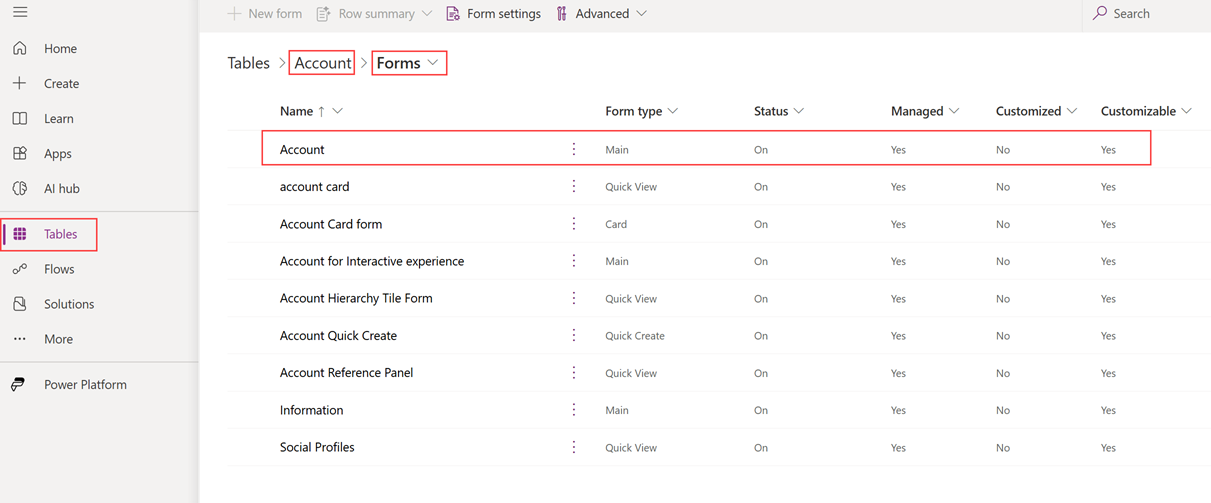
양식 디자이너에서 구성 요소>레이아웃>1열 섹션을 선택하여 위젯에 자리 표시자를 추가합니다.
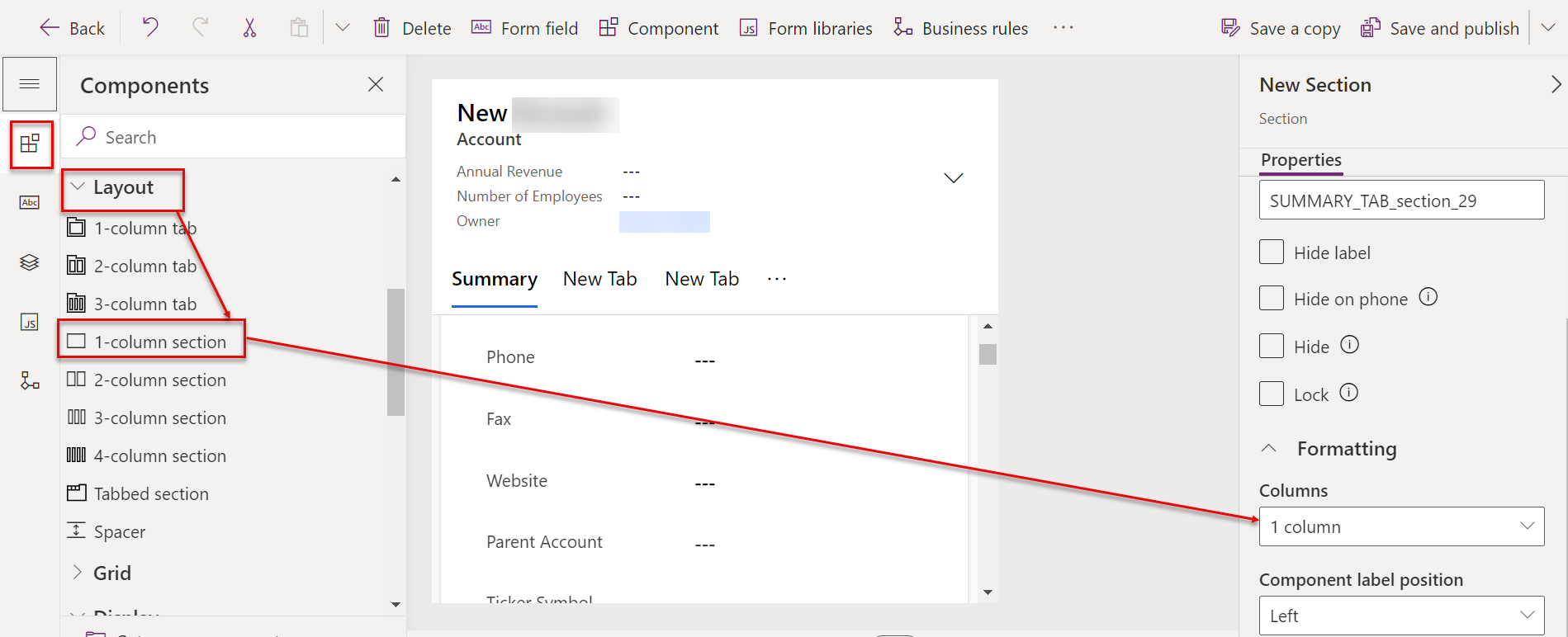
자리 표시자 열을 선택한 상태에서 표시>예측 점수를 선택합니다.
노트
자리 표시자 열이 선택되었는지 확인합니다. 그렇지 않은 경우 위젯이 양식의 임의의 위치에 추가됩니다.
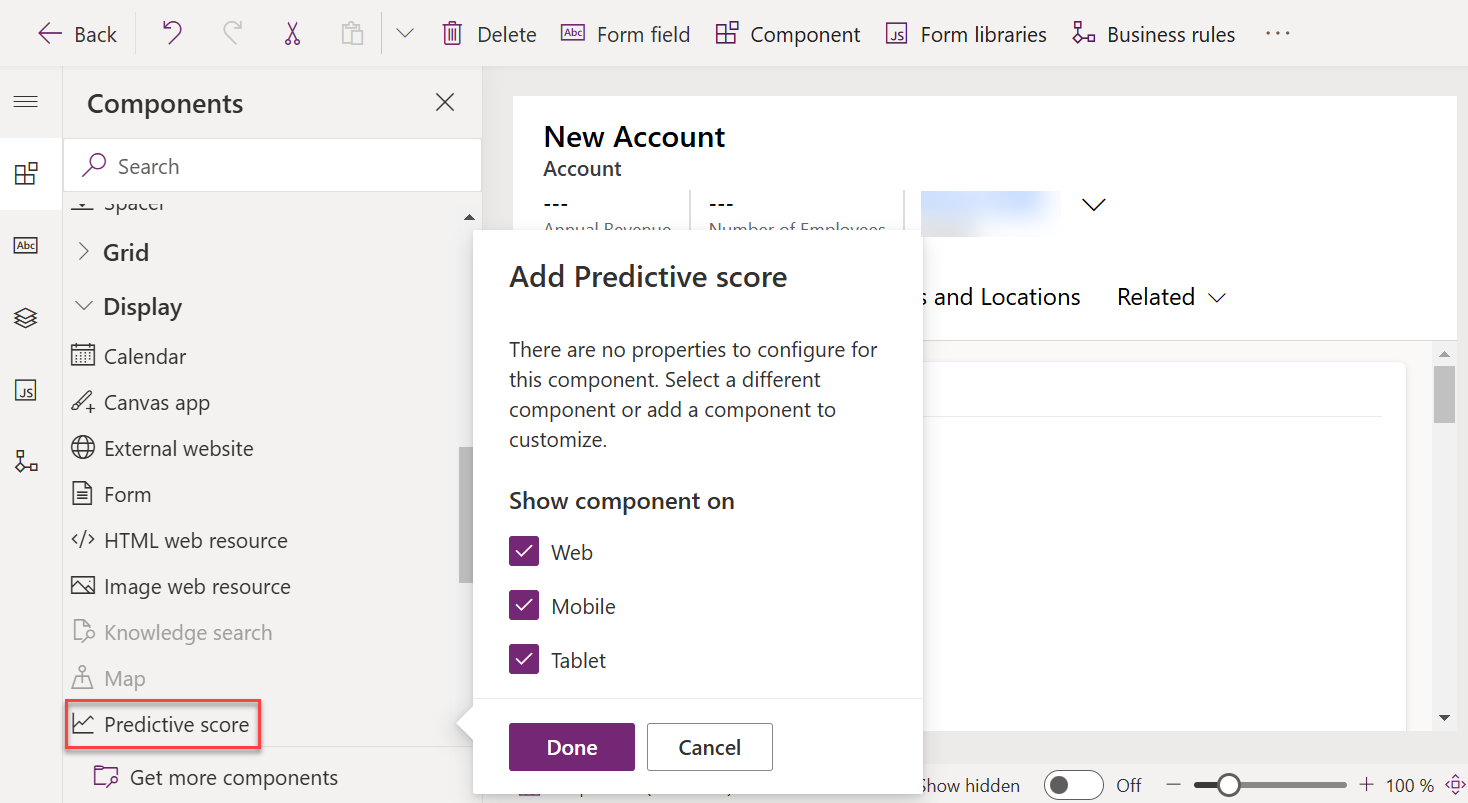
예측 점수 편집 창에서 완료를 선택합니다.
다음 이미지와 같이 예측 점수 위젯이 양식에 추가됩니다.
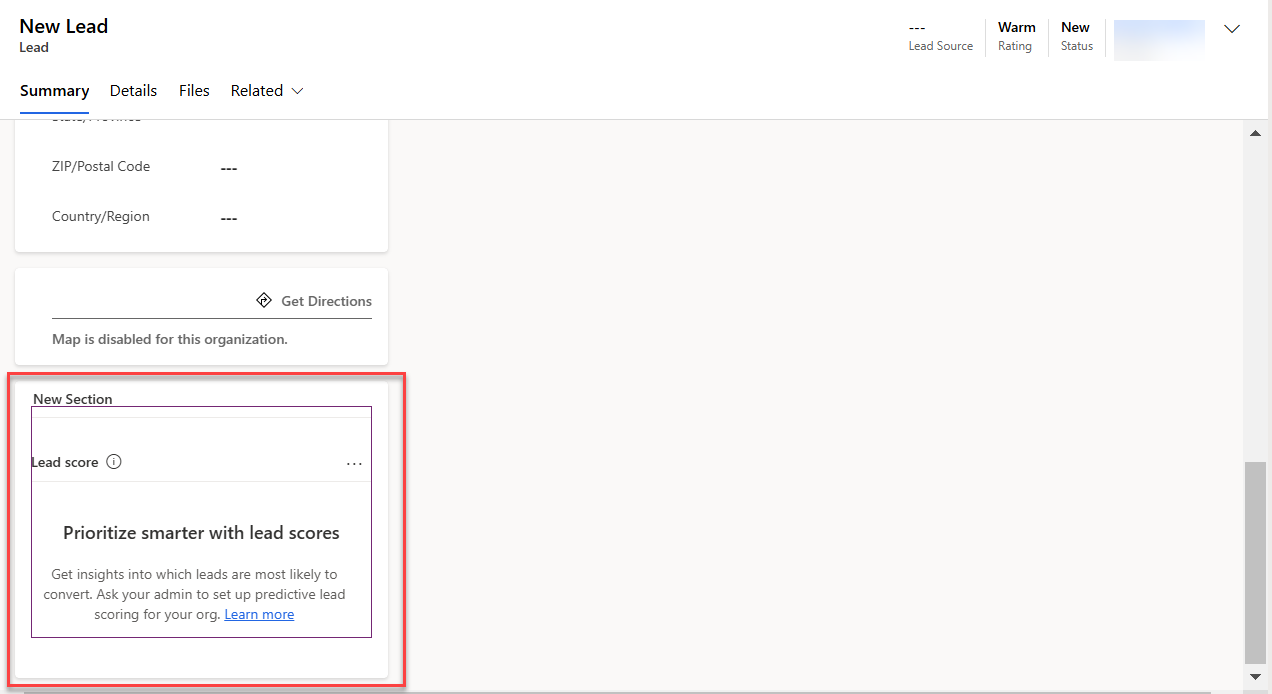
새 섹션 레이블을 숨기려면 새 섹션 설정 창의 속성 탭을 선택한 다음 레이블 숨기기를 선택합니다.
양식을 저장 및 게시합니다.
앱에서 옵션을 찾을 수 없습니까?
세 가지 가능성이 있습니다.
- 당신에게는 필요한 면허나 역할이 없습니다. 이 페이지 상단의 라이센스 및 역할 요구 사항 섹션을 확인하세요.
- 관리자가 기능을 사용 설정하지 않았습니다.
- 조직에서 사용자 지정 앱을 사용 중입니다. 정확한 단계는 관리자에게 문의하세요. 이 문서에 설명된 단계는 기본 제공 영업 허브 및 Sales Professional 앱에만 해당됩니다.